#mp3가사넣기
#mp3가사
#mp3음악파일
#mp3앨범사진넣기
#mp3사진넣기
#mp3사진
#mp3tag
#mp3태그
#mp3태그다운로드
#mp3tag다운로드
#mp3가사넣기
#mp3사진넣기
#mp3음악파일가사넣기
#mp3앨범사진넣기
#mp3tag
스마트폰은 이제 누구나 가지고 다니는 생활의 필수품으로 개인 휴대물품 중에서 가장 중요하고 필수적인 소지품이 되어 우리생활에 막대한 영향을 미치고 있습니다. ^^
mp3 가사 넣기 앨범 사진 넣기 mp3tag mp3태그 다운로드
스마트폰을 어떻게 활용하느냐에 따라서 비싼 스마트폰의 가치는 달라지는데 개인적인 취향이나 취미에 따라서 많이 좌우되지만 일상적인 생활에서 필요한 부분은 최대한 활용하는게 좋지 않을까 합니다.
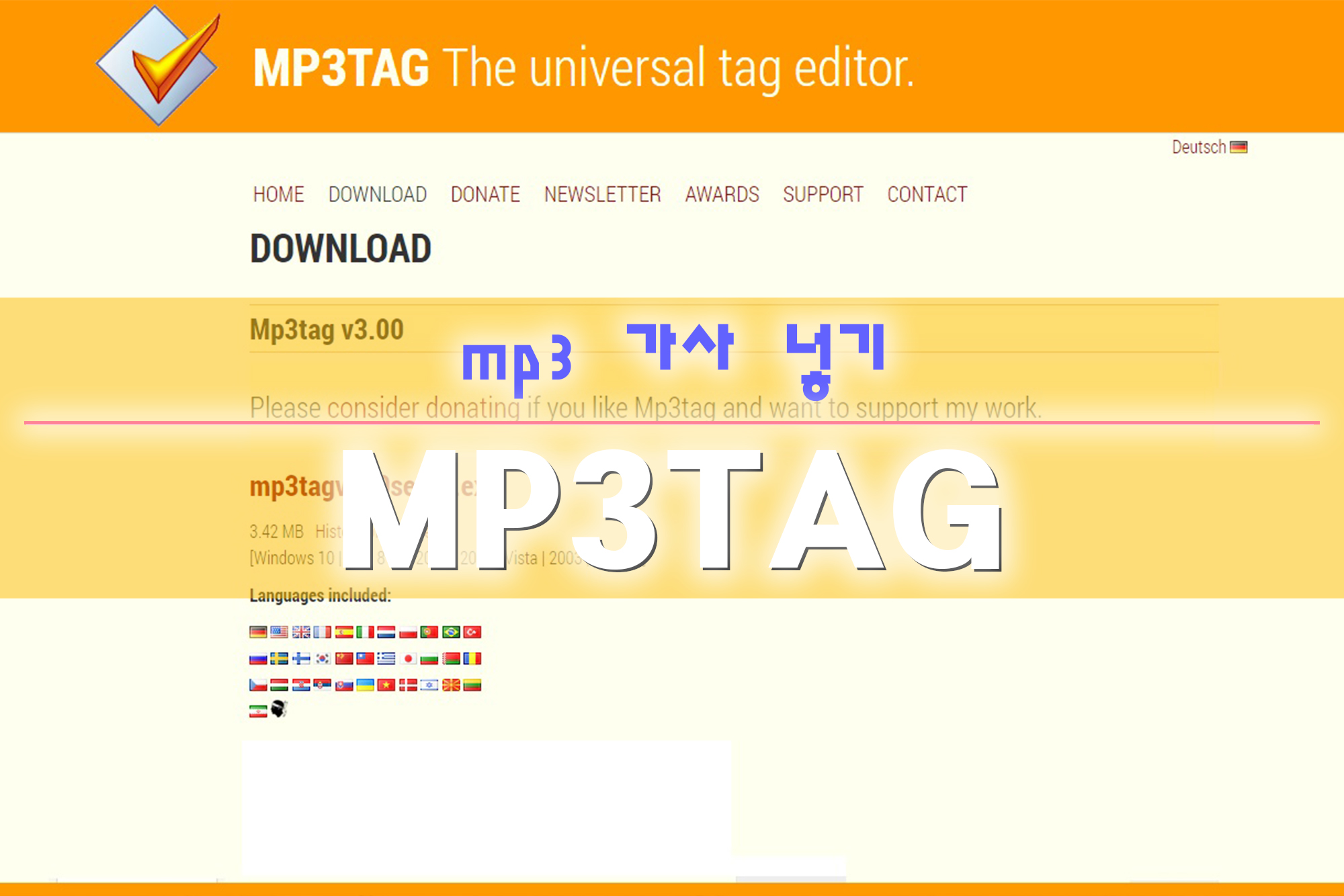
MP3 파일은 음악을 비롯하여 일상생활에서 다양하게 사용되고 있는 파일로 음악의 경우 정식으로 구입을 하는 경우 기본적으로 파일안에 앨범 사진을 비롯하여 가사도 함께 내장되어 있습니다.
그러나 다른 경로로 음악 파일을 다운받았거나 개인이 직접
만든 MP3 파일의 경우에는 사진이나 가사 등의 문구가 들어 있지 않아서 직접 파일에 넣어 주어야 하는데 이럴경우 유용한 프로그램이 MP3TAG로 무엇보다 무료로 이용할 수 있어서 좋습니다.
MP3TAG 프로그램은 직접 사이트에서 받거나 네이버 자료실에서 받아보실 수 있는데 아래 링크로 가시면 됩니다.
MP3TAG 프로그램 설치하기
MP3TAG 프로그램을 다운 받아서 PC에 설치하는 과정은 아래와 같으며 누구나 쉽게 설치할 수 있습니다.

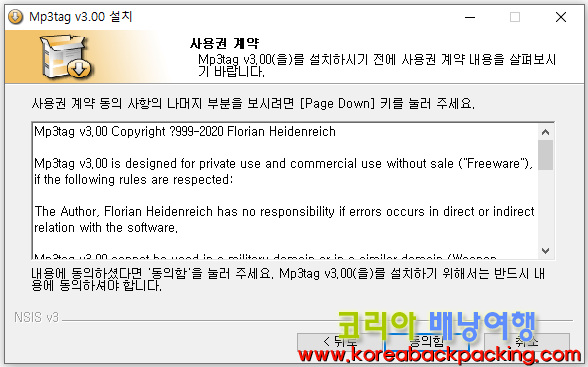
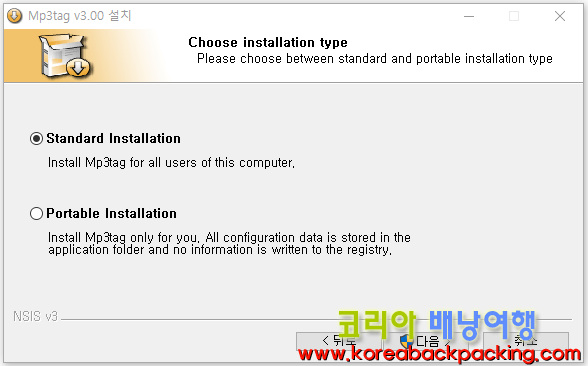


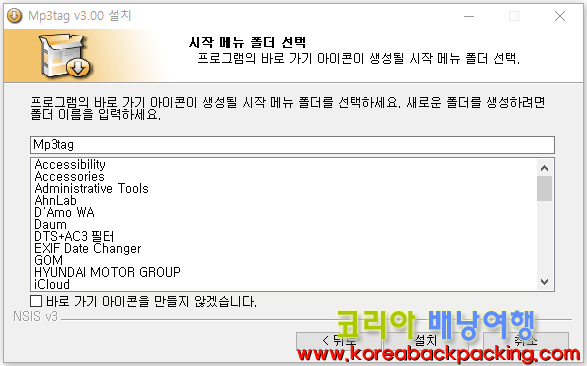
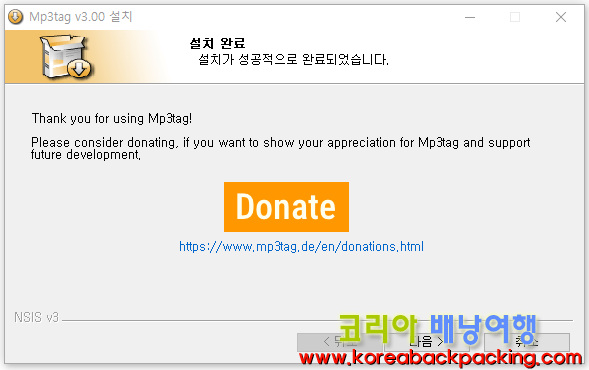

MP3 파일 앨범 사진 넣기
음악 파일의 경우 MP3 파일을 재생해보면 앨범 사진이 나타나는데 사진이 나타나지 않을 경우에 MP3TAG 프로그램ㅁ을 이용해서 간다하게 넣을 수 있습니다.
1. MP3TAG 프로그램을 실행시키고 앨범 사진을 넣고자 하는 파일을 드래그하여 드롭하여 떨어뜨립니다.

2. 파일을 선택하고 왼쪽 마우스를 클릭하면 아래와 같이 팝업창에서 확장된 태그를 선택하거나 빨간색으로 표시된 메뉴를 선택합니다.

3. 팝업창에서 표지 부분에서 표지추가를 선택하고 원하는 사진을 선택하면 됩니다.


4. 앨범 사진이 들어 온 것을 확인한 다음 마지막으로 아래와 같이 파일을 선택하고 태그 저장을 하면 앨범사진이 MP3 파일에 저장됩니다.

MP3 파일 가사 넣기 MP3TAG
이번에는 MP3 파일에 가사를 넣는 방법에 대해 알아보는데 위에서 사진을 넣은 방법과 크게 다르지 않습니다.
1. MP3TAG 프로그램을 실행하고 가사를 넣기를 원하는 MP3 파일을 MP3TAG 프로그램으로 드래그하여 드롭합니다.

2. 파일을 선택하고 왼쪽마우스로 클릭하거나 확장된태그 버튼을 클릭하면 나타나는 팝업창에서 확장된 태그를 선택합니다.
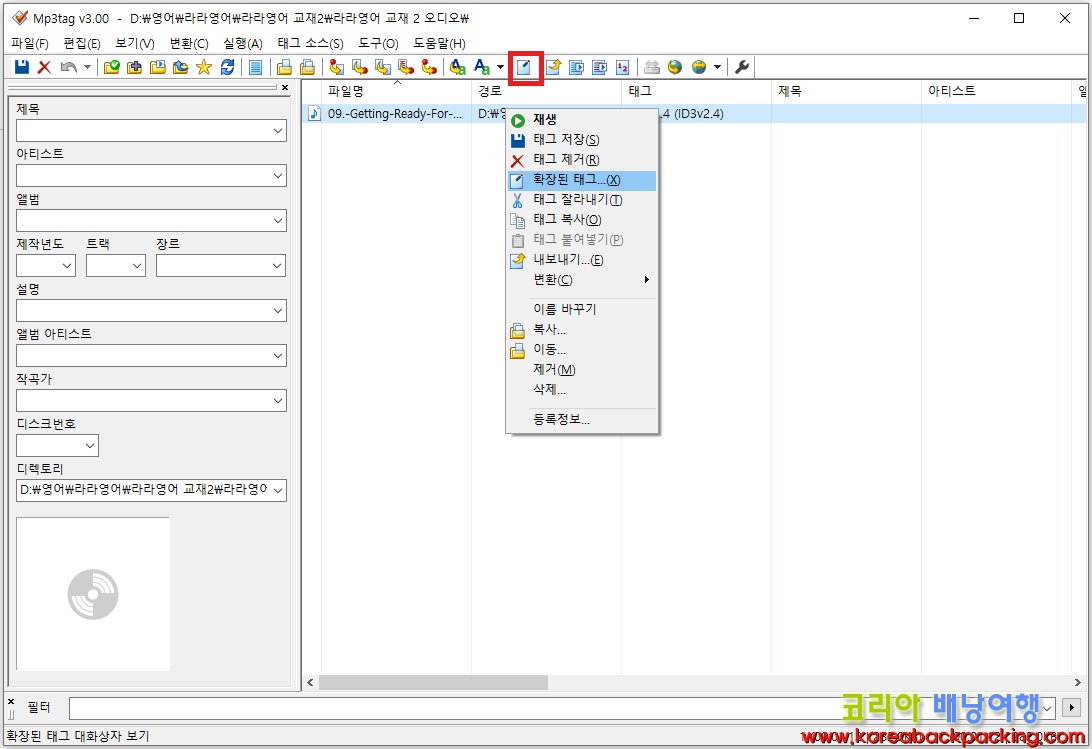
3. 아래와 같은 팝업창에서 필드추가 버튼을 선택합니다.

4. 아래와 같이 필드에서 UNSYNCEDLYRICS 를 선택합니다.
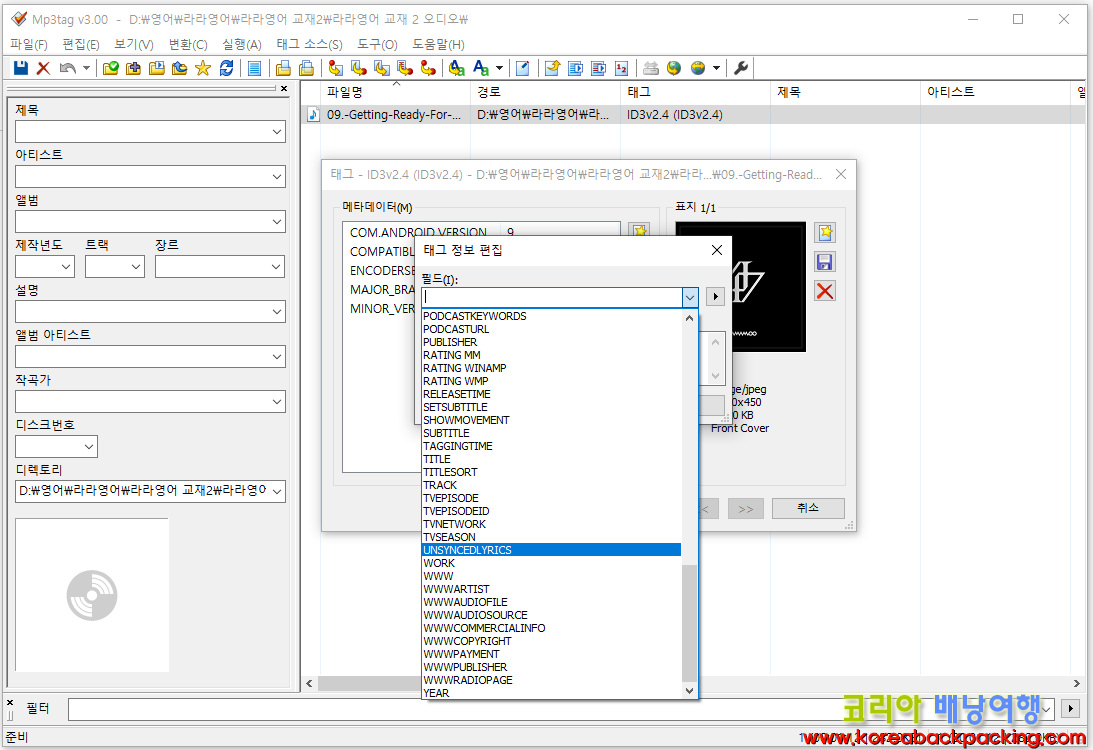
5. 필드를 선택하고 값에는 MP3 파일에 들어갈 가사나 내용을 넣어주고 확인을 선택하고 메타데이터를 확인해보면 UNSYNCEDLYRICS 값으로 가사가 들어가 있는 것을 확인할 수 있습니다.


6. 마지막으로 아래와 같이 파일을 선택하고 태그 저장을 해주면 원하는 가사 및 내용을 MP3 파일에 들어갑니다.

7. 스마트폰으로 MP3 파일에 가사가 제대로 들어갔는지 확인하기 위해서 파일을 실행해보고 가사 부분을 확인해보니 아래와 같이 들어간 것을 볼 수 있습니다.
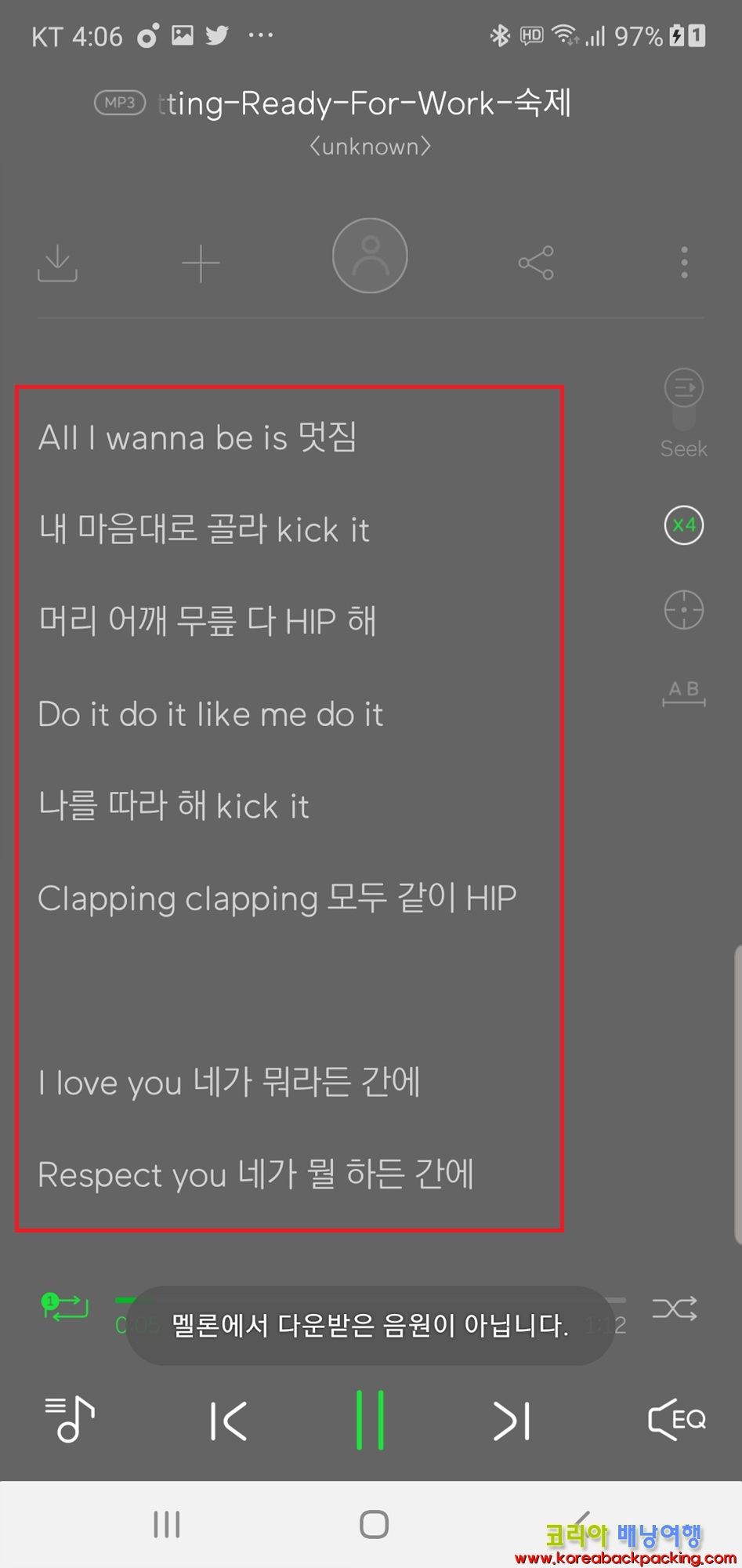
개인적으로는 영어 파일에 영어를 넣어서 많이 사용하고 있는데 MP3 파일에 사진이나 가사 등 필요한 내용을 쉽게 넣을 수 있는 유용한 무료 프로그램이라서 필요로 하는 분들에게 유용하게 사용할 수 있어 추천드립니다.
함께 보면 좋은 글




